苹果刷机教程|手把手教你学会iPhone刷机( 二 )
等iTunes提示“检测到一个处于恢复模式的iPhone”
松开home键
【苹果刷机教程|手把手教你学会iPhone刷机】
iPhone 7机型进入「恢复模式」操作iPhone关机后,按住音量减键 3秒,连接PC/Mac
接着按住音量减键,出现恢复模式(屏幕显示iTunes图标)
松开音量减键
iPhone 7机型进入「DFU」操作
iPhone连接到PC/Mac后,同时按住电源键和音量减键
等iPhone屏幕灭掉三秒后松开电源键(音量减键不要松开)
等iTunes提示“检测到一个处于恢复模式的iPhone”
松开音量减键
iPhone 8 / iPhone X机型进入「恢复模式」操作
按一下音量加键,按一下音量减键,按住电源键
黑屏后按住音量减键,出现恢复模式(屏幕显示iTunes图标)
松开音量减键
iPhone 8 / iPhone X机型进入「DFU」操作
按一下音量加键,按一下音量减键,按住电源键
黑屏后松开电源键
同时按住电源键和音量减键5秒
5秒后松开电源键,接着按住音量减5秒
进入DFU模式
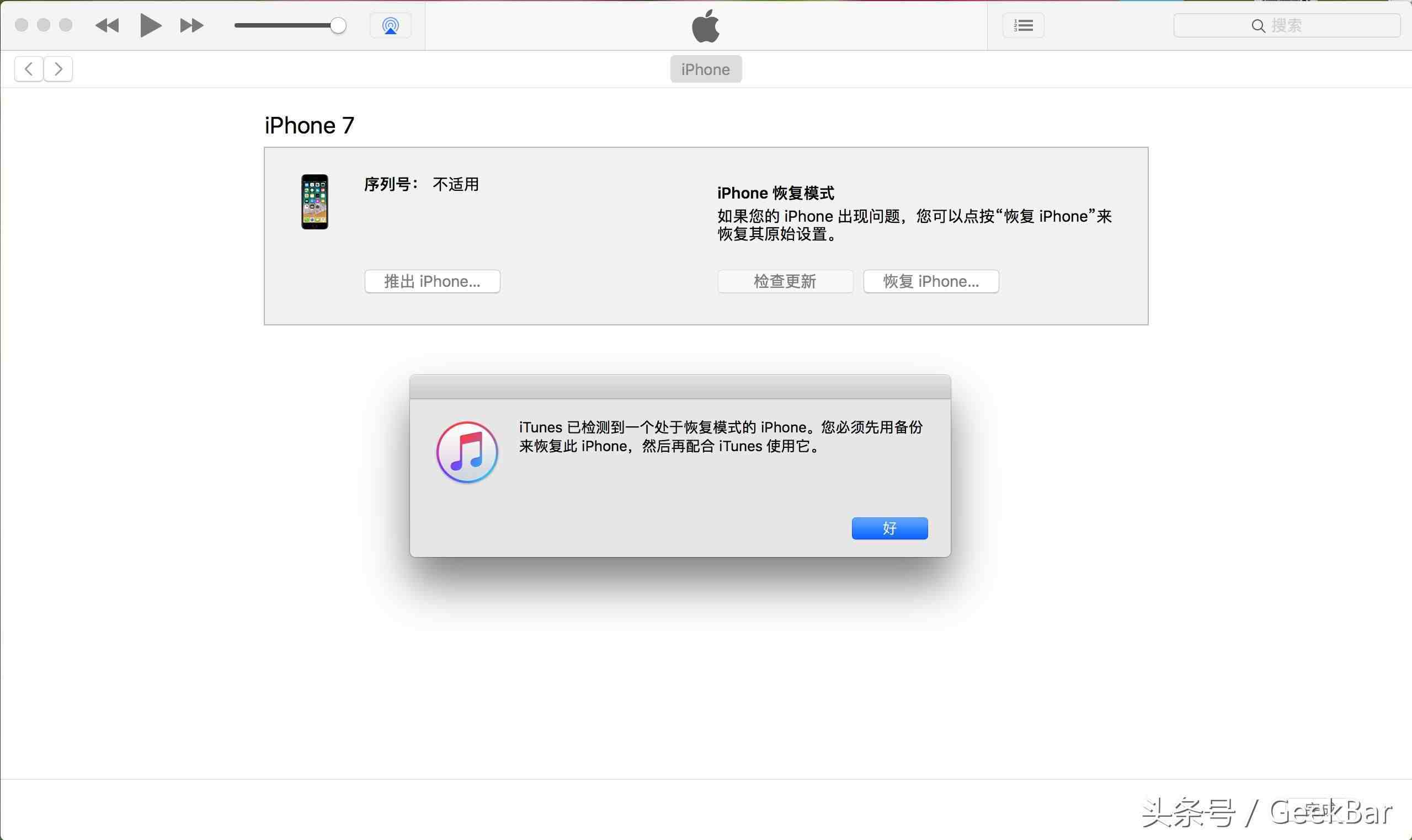
iTunes弹出恢复窗口,点击确定后
PC按住shift同时点击「恢复iPhone」
Mac按住option同时点击「恢复iPhone」
弹出选择固件的对话框,选择下载好的固件
点击确认,刷机开始
等待几分钟左右,iPhone恢复完成,联网激活即可正常使用 。
注意事项刷机前请备份数据资料!
刷机过程中不要断开设备连接!
如果忘记Apple ID账号和密码,而且打开了「查找我的iPhone」功能,不要刷机!(刷机后需要Apple ID激活)
刷机如果出现未知错误,换台电脑、数据线或者过段时间再刷 。
详情参照下表
常见未知错误代码对照表
未知错误3194:
固件不兼容,建议选择对应iPhone版本的固件
未知错误3014:
检查电脑网络连接,iPhone与电脑直接连接
未知错误
-1/1/3/6/9/14/40/53/56/4013/4014:
iPhone硬件问题,选择维修
OTA升级、iTunes升级、恢复刷机、DFU刷机区别与利弊OTA升级:在线升级,通过无线网络(蜂窝数据,WiFi等)将系统升级包下载到手机储存空间,手机自行升级 。
优点:灵活,简便 。可以随时快速升级,用户数据资料不会丢失 。
缺点:不稳定 。可能出现各种奇怪bug 。若设备电量少,存储空间不足等问题可能导致系百思特网统升级失败 。严重可导致硬件损坏 。
iTunes升级:通过iTunes升级iPhone系统 。
优点:相对OTA升级更稳定,用户数据资料不会丢失 。
缺点:不是彻底写入系统,只是在原先系统中更新系统 。
恢复刷机:通过iTunes恢复iOS系统 。
优点:可以保存用户数据资料,彻底恢复iPhone系百思特网统 。
缺点:需要提前备份用户数据资料 。
DFD刷机:通过iTunes恢复iPhone系统 。
优点:相对恢复刷机,适用范围更广,开机不能链接到iTunes的iPhone可以进入DFU模式刷机 。
缺点:不能保存用户数据和资料 。
以上就是小编为Geeker们准备的iPhone刷机教程
如果你刚好需要,希望能帮助你
如果你还有其他问题,可以在留言区留言
- 你的数字遗产想交给谁
- 《DK新视觉 人人学英语 第2册教程 初级》读后感100字
- 苹果|苹果拆机耳机是真的吗
- 水货|水货苹果官网查的到吗
- 水货|水货苹果手机的配件不是原装的吗
- 苹果|苹果充电器20w怎么辨别真假
- 苹果|苹果充电器怎么查询是不是正品
- 苹果|苹果数据线没坏就是充不上电
- 苹果|苹果充电器突然充不上电怎么回事
- iPhone15|iPhone15或将全部搭载苹果自研芯片是真的吗
